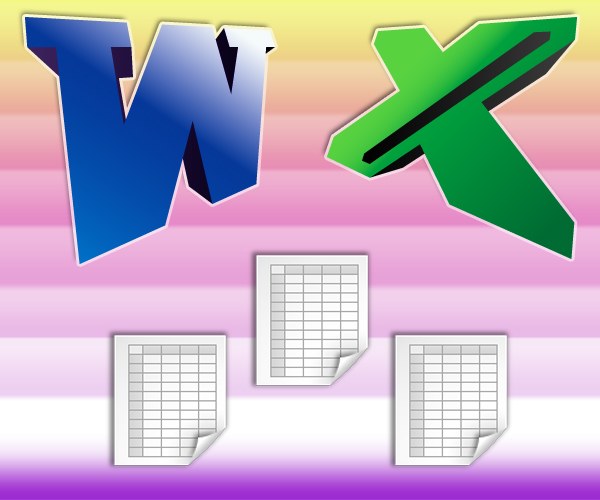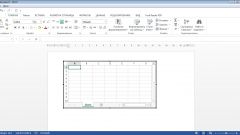Инструкция
1
Вставки пустых строк в конец таблицы формата Microsoft Office Excel не требуется - программа делает это автоматически после загрузки документа. А чтобы поместить новую строку куда-либо между уже заполненными рядами, сначала кликните правой кнопкой мышки заголовок того ряда, выше которого надо вставить дополнительную строку. Заголовок ряда - это клетка слева от первого столбца, которая обычно содержит порядковый номер ряда ячеек. Щелчок по ней правой кнопкой вызывает на экран контекстное меню - выберите «Вставить» в списке его команд.
2
Если нужно вставить не пустую строку, а дубликат одной из уже существующих, перед описанной выше операцией поместите ее копию в буфер обмена - выделите и нажмите сочетание клавиш Ctrl + C или выберите пункт «Копировать» в контекстном меню. В остальном процедура не будет отличаться от добавления ряда пустых ячеек.
3
Вставить пустую строку можно и немного иначе - щелкните правой кнопкой мыши любую ячейку строки, выше которой надо добавить новый ряд. Контекстное меню и в этом случае будет содержать строку «Вставить» - выберите ее, и на экране появится набор опций вставки. В нем поставьте отметку напротив пункта «строку» и нажмите кнопку OK.
4
Для вставки новой строки в середину таблицы текстового процессора Microsoft Office Word не обязательно использовать контекстное меню ячеек именно того ряда, который расположен ниже добавляемого. Кликните правой кнопкой мыши по любой ячейке расположенной выше или ниже нужной позиции, а в появившемся меню раскройте раздел «Вставить». Выберите в нем нужный пункт - здесь есть как команда «Вставить строки сверху», так и «Вставить строки снизу».
5
Для вставки новой строки в середину таблицы текстового процессора Microsoft Office Word не обязательно использовать контекстное меню ячеек именно того ряда, который расположен ниже добавляемого. Кликните правой кнопкой мыши по любой ячейке расположенной выше или ниже нужной позиции, а в появившемся меню раскройте раздел «Вставить». Выберите в нем нужный пункт - здесь есть как команда «Вставить строки сверху», так и «Вставить строки снизу».
6
При добавлении предварительно скопированной строки в новое место кликните любую ячейку ряда, размещенного над добавляемым, и раскройте выпадающий список «Вставить» на вкладке «Главная» текстового процессора. В нем выберите команду «Объединить таблицу» или «Вставить новые строки» - оба варианта дадут нужный результат.
Видео по теме